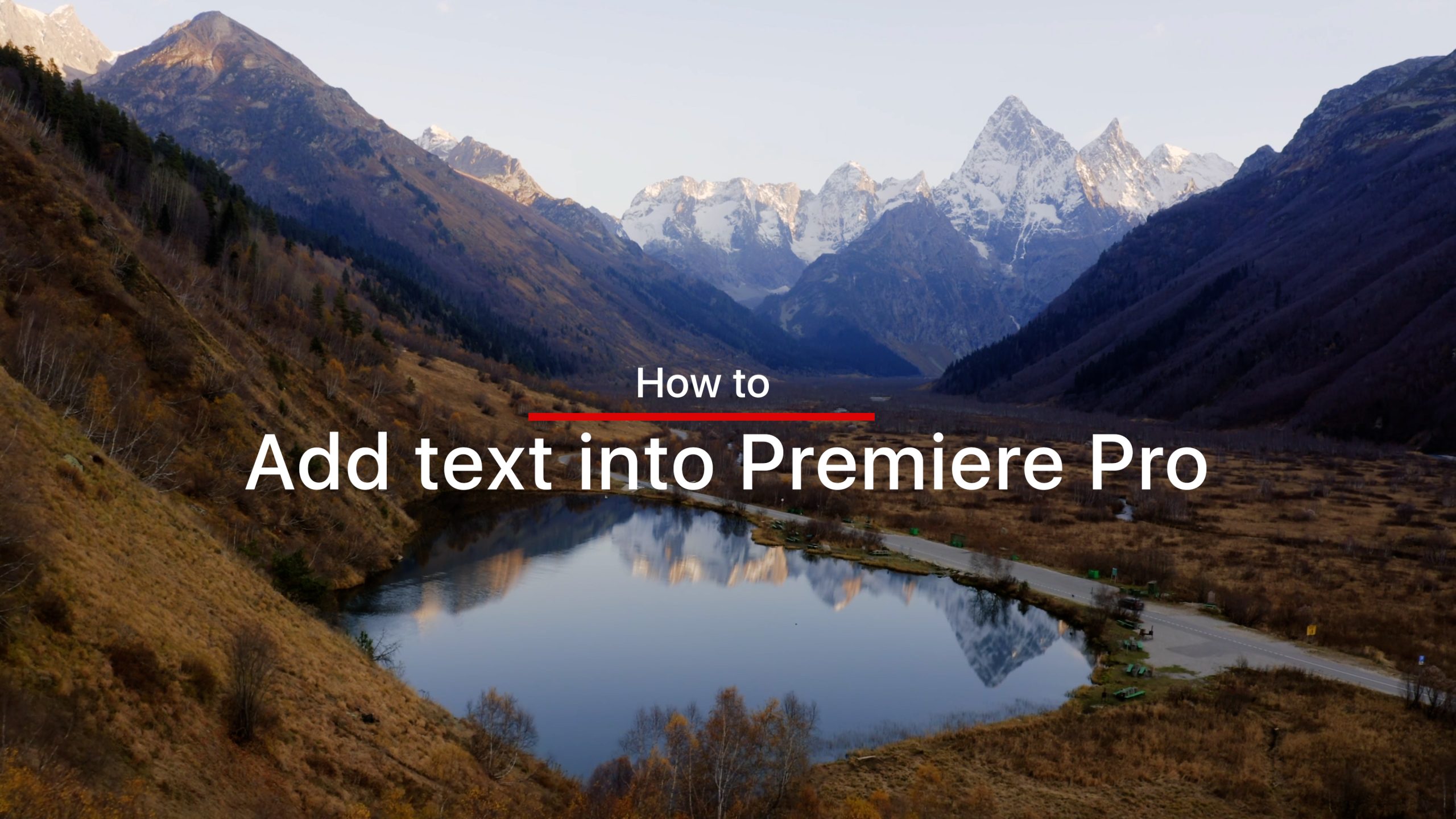Als u tekst aan Premiere Pro moet toevoegen, is dit eigenlijk heel eenvoudig en kost het niet veel van uw tijd.
Premiere Pro stelt flexibele tekstbewerking voor om elke gewenste tekstlaag te maken.
In deze handleiding leren we hoe u de tekst toevoegt en aanpast in Premiere Pro.


Download de nieuwste versie van Adobe Premiere om deze eenvoudige zelfstudie te volgen.
Start vandaag nog een gratis proefperiode van 7 dagen
MEER INFORMATIE
- Hoeveel kost het om Premiere Pro te verkrijgen?
Inhoudsopgave
Hoe voeg je tekst toe aan Premiere Pro?
Laten we een basistitel maken in Premiere Pro via Effectbesturingselementen en Essentiële graphics om te zien welk menu handiger is om te gebruiken.
Basistekstinstellingen
Klik eerst op de knop Gereedschap Tekst of druk op T op het toetsenbord. Klik op het gedeelte waar u uw tekst wilt toevoegen en typ deze.
Selecteer de tekst die u zojuist hebt getypt en klik op de tekstlaag die op uw tijdlijn is verschenen, zodat u wijzigingen kunt aanbrengen, met name op de tekstlaag.
Ga naar Effectbesturingselementen>Tekst – hier kunt u basistekstkenmerken wijzigen.
Als u het niet in uw werkruimte ziet, klikt u gewoon op de knop Venster en selecteer Effectbesturingselementen tabblad.
In dit menu kunt u snel het lettertype, de positie of schaal van uw tekst, het ankerpunt en andere kenmerken wijzigen.
Als u bijvoorbeeld een andere wilt toepassen lettertype naar uw tekst – houd uw tekst geselecteerd en blader door de lettertype-opties, totdat u de geschikte vindt. Klik er gewoon op om toe te passen.
Houd er rekening mee dat u altijd nieuwe lettertypen kunt installeren en toevoegen, bijvoorbeeld vanuit de officiële lettertypebron van Adobe.
Als u de grootte of positie van uw tekst wilt wijzigen, sleept u de Schub of Positie schuifregelaars om de tekstlaag in het scherm te verplaatsen.
Nu heb je met succes tekst toegevoegd aan Premiere Pro en deze aangepast!
Geavanceerde tekstinstellingen
U kunt ook tekstinstellingen toepassen vanaf Essentiële graphics, wat handiger is voor geavanceerde tekstbewerking. Ga naar Essential Graphics en selecteer Bewerken menu:
Hier vindt u dezelfde instellingen als in Effectbesturingselementen en nieuwe, die uw bewerking flexibeler maken.
Met opties hier kunt u uw tekst op verschillende manieren uitlijnen; lijn het bijvoorbeeld uit op het midden of in de rechterbenedenhoek.
Tijdens het uitlijnen van uw tekst kunt u ook marges gebruiken – klik met de rechtermuisknop op uw voorbeeldmonitor en selecteer Veilige marges.
Dit maakt uw tekst mooi uitgelijnd en goed voor verschillende platformveilige zones.
Als u uw tekst verder wilt aanpassen, kunt u de letters uit elkaar plaatsen met behulp van de Bijhouden werktuig:
U kunt altijd de Eenppearance van uw tekst – wijzig bijvoorbeeld de kleur door te klikken op Vullen en het selecteren van de gewenste kleur:
U kunt ook een tekstvak maken. Klik op de knop Achtergrond en selecteer de gewenste kleur van uw achtergrond; verhoog indien nodig de dekking van uw tekstvak.
U kunt ook de hoekstraal van het tekstvak wijzigen door de schuifregelaar te slepen.
Nu hebben we een titel gemaakt met een tekstvak dat is uitgelijnd op het midden.
U kunt uw tekst ook anders aanpassen door een vorm toe te voegen. Selecteren Gereedschap Shape>Recktangle en voeg toe aan het gewenste deel van uw tekst.
In Essential Graphics kunt u de gemaakte vorm eenvoudig aanpassen door de kleur, grootte, dekking of hoekradius te wijzigen.
Hier is onze mooie titel met een vorm, die we hebben uitgelijnd in de linkerbenedenhoek.
Vervolgens kunt u doorgaan met het exporteren van uw video vanuit Premiere Pro.
Kant-en-klare titelsjablonen
Als u op zoek bent naar aangepaste titels, kunt u Titles Pro gebruiken – de tool met meer dan 1500 verschillende geanimeerde tekstsjablonen.
Afgezien van basistitels, bevat het project filmische, vloeibare, kinetische, minimale en andere tekstsjablonen voor elk geval.
Alle titels ondersteunen 4K en kunnen snel worden bekeken en aangepast.
Maak uw ontwerp gedetailleerd met aangepaste achtergronden, details, afteltimers en kant-en-klare scènes – het project bevat een complete set voor editors.